Overheating laptop adalah masalah serius yang dihadapi oleh banyak pengguna di seluruh dunia. Ini terjadi terutama pada orang yang menggunakan notebook mereka untuk waktu yang lama. Selain itu, notebook modern cenderung jauh lebih ramping daripada notebook lama, sehingga sulit menerapkan solusi pendinginan yang efisien untuk notebook tersebut. Jadi, baik pengguna perlu membeli notebook unggulan atau berinvestasi pada perangkat keras pendingin tambahan. Untungnya, kepanasan di Linux dapat dikelola dengan cukup mudah jika Anda menerapkan beberapa kebijakan yang bermanfaat. Hari ini, kita akan membahas beberapa metode yang telah terbukti untuk mengendalikan masalah termal laptop bagi pengguna Linux.
Solusi untuk Laptop Overheating di Linux
Laptop yang terlalu panas dapat disebabkan oleh banyak alasan. Namun, jika perangkat Anda berusia lebih dari dua atau tiga tahun, masalah termal Anda kemungkinan besar akan lepas kendali. Anda perlu menerapkan beberapa kebijakan untuk menjaga panas di bawah batas kritis. Kebijakan ini dapat diterapkan pada hardware atau software atau kombinasi keduanya.
Mengapa Laptop Terlalu Panas?
Masalah termal cukup umum terjadi pada perangkat komputasi portabel seperti laptop dan ponsel. Alasan utama di balik ini adalah solusi pendinginan yang tidak efisien. Menerapkan solusi termal yang efisien dalam tapak kecil membutuhkan lebih banyak waktu dan uang. Oleh karena itu, laptop dan notebook konsumen sering dikirimkan dengan solusi termal yang lebih lemah daripada desktop.
Selain itu, seiring bertambahnya usia laptop Anda, debu mulai menyumbat intake dan exhaust. Ini membuat pembuangan panas lebih sulit, dan laptop akan mulai kepanasan. Selain itu, satu atau beberapa perangkat keras yang rusak juga akan menyebabkan laptop menjadi terlalu panas.
Faktor lain yang berkontribusi terhadap panas berlebih adalah perangkat lunak besar yang membutuhkan banyak sumber daya. Banyak aplikasi modern membutuhkan pemrosesan yang ekstensif. Jika Anda menjalankan laptop yang lebih lama, kemungkinan besar akan kesulitan menangani perangkat lunak semacam itu. Hal ini menyebabkan panas berlebih saat perangkat mulai mengikuti aplikasi dan meningkatkan upaya pemrosesan.
Metode 1:Instal Alat untuk Mengoptimalkan Performa Termal
Anda dapat mengurangi panas berlebih dengan memasang beberapa aplikasi berguna di mesin Linux Anda. Beberapa dari mereka mengontrol kecepatan pemrosesan Anda sementara yang lain akan memanipulasi kecepatan kipas untuk mengurangi panas. Anda dapat menginstal satu atau lebih paket ini berdasarkan kebutuhan Anda.
TLP
TLP sejauh ini merupakan perangkat lunak terbaik untuk membantu Anda mengendalikan masalah termal Anda. Ini adalah aplikasi berbasis CLI yang bersih yang memungkinkan kita menghemat daya baterai tanpa harus berurusan dengan detail teknis yang rumit. Ini adalah solusi berbasis peristiwa yang menyesuaikan konsumsi daya berdasarkan status sistem. Namun, TLP tidak akan mengubah setelan daya karena perbedaan beban CPU.

Secara keseluruhan, TLP cocok untuk pengguna Linux pemula dan berpengalaman karena tapaknya yang kecil namun kinerjanya efektif. Anda dapat menemukan lebih banyak tentang TLP di sini. Ikuti perintah di bawah ini untuk menginstal TLP di sistem Ubuntu atau Debian.
$ sudo add-apt-repository ppa:linrunner/tlp $ sudo apt-get update $ sudo apt-get install tlp tlp-rdw
TLP juga tersedia untuk distribusi Linux utama lainnya. Lihat halaman ini untuk petunjuk penginstalan secara mendetail.
CPUfreq
CPUfreq adalah alat luar biasa yang memungkinkan pengguna menambah atau mengurangi frekuensi CPU. Meskipun frekuensi yang lebih tinggi biasanya menyebabkan peningkatan kinerja CPU, itu juga akan meningkatkan panas berlebih. Jadi, Anda mungkin ingin menggunakan CPUfreq untuk menurunkan kecepatan CPU alih-alih menambah.
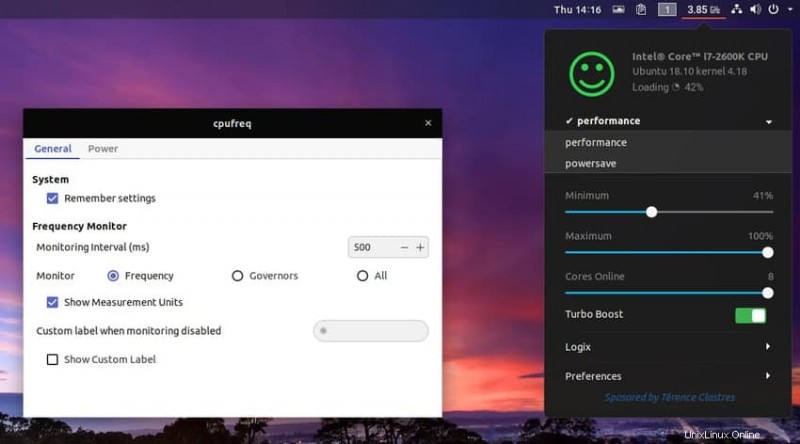
Selain itu, CPUfreq hadir dengan beberapa mode operasi pra-konfigurasi yang memungkinkan pengguna menyesuaikan frekuensi berdasarkan penggunaan CPU dan pembuangan panas. Ini termasuk Penghemat Daya mode, Kinerja mode, dan Sesuai Permintaan mode. Anda harus mengaktifkan mode Penghemat Daya karena kepanasan adalah perhatian utama Anda. Gunakan perintah berikut untuk menginstal CPUfreq di Ubuntu/Debian.
$ sudo apt-get install indicator-cpufreq
termal
thermald adalah daemon sumber terbuka untuk mengelola masalah kepanasan di laptop yang ditenagai oleh Linux. Ini dikembangkan oleh Intel dan sudah tersedia di repositori Ubuntu. Ini bekerja dengan memantau kondisi termal laptop Anda dan menerapkan metode kompensasi yang diperlukan untuk menjaga agar suhu tidak mencapai langit.
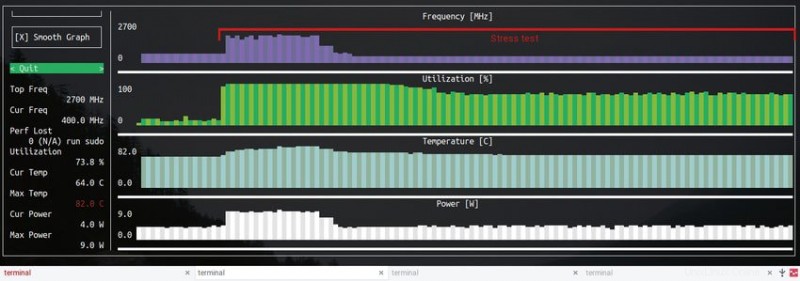
Daemon thermald bekerja dalam dua mode. Mode Konfigurasi Nol menggunakan sensor suhu DTS serta driver status Intel P , Driver penjepit daya , dan CPUfreq untuk mencegah dari overheating. Pengguna tingkat lanjut dapat menggunakan mode konfigurasi yang ditentukan pengguna untuk menambahkan sensor ekstra dan/atau menyetel konfigurasi yang ada. Anda dapat menginstal thermald dengan mudah menggunakan perintah di bawah ini.
$ sudo apt-get install thermald
Alat Mode Laptop
Alat Mode Laptop adalah alat lain yang sederhana namun berguna untuk mencegah laptop kepanasan di Linux. Ini membuatnya sangat mudah untuk mengaktifkan fitur mode laptop yang ditawarkan oleh kernel Linux. Ini menggunakan alat seperti hdparm , acpid , dan berbagai metode penskalaan frekuensi CPU untuk menghadirkan rangkaian manajemen daya notebook yang lengkap.

Itu dapat mengontrol putaran hard disk, frekuensi CPU, periferal, dan perangkat jaringan untuk membatasi penggunaan daya laptop Anda. Namun, Alat Mode Laptop tidak berfungsi dengan baik bersama TLP. Jadi, Anda harus menahan diri untuk tidak memasang LMT dan TLP. Anda dapat menginstal Alat Mode Laptop dengan menggunakan perintah sederhana berikut.
$ sudo add-apt-repository ppa:webupd8team/unstable $ sudo apt-get update $ sudo apt-get install laptop-mode-tools
LMT juga memiliki antarmuka GUI yang bagus yang membuat konfigurasi alat ini menjadi lebih mudah. Anda dapat memulai GUI dengan menggunakan perintah di bawah ini.
$ gksu lmt-config-gui
Lebah
Bumblebee adalah daemon kuat yang memungkinkan pengguna mengelola kartu grafis hibrid Optimus. Ini berguna untuk orang yang menjalankan notebook berbasis Intel dengan unit GPU Nvidia yang terpisah. Ini bekerja dengan mematikan GPU saat tidak ada aplikasi yang menggunakannya. Bumblebee mengurangi panas yang dihasilkan dengan menarik lebih sedikit daya dan memanfaatkan alat manajemen daya cerdas.

Jadi, jika Anda menggunakan laptop gaming seperti itu, periksa apakah laptop tersebut mendukung Nvidia Optimus. Jika ya, instal Bumblebee untuk mengurangi panas berlebih. Anda dapat mengunduh Bumblebee secara gratis dari repositori GitHub dan menginstalnya di notebook Anda. Kunjungi panduan kami tentang perintah penting Git untuk mempelajari cara mengunduh proyek menggunakan git.
Metode 2:Pantau Perangkat Keras Laptop untuk Peningkatan Suhu
Itu selalu merupakan ide yang baik untuk memantau perangkat keras laptop Anda untuk mendeteksi peningkatan pembuangan panas yang tajam. Jika Anda sudah menginstal satu atau lebih alat di atas, coba cari tahu berapa banyak manfaat termal yang ditawarkannya. Linux menawarkan beberapa alat luar biasa yang memungkinkan pengguna memantau suhu perangkat keras secara efektif.
Misalnya, sensor paket memberikan informasi yang berguna tentang perangkat keras sistem. Muncul pra-instal di Ubuntu atau sistem Linux berbasis Debian. Cukup aktifkan aplikasi dengan menjalankan perintah berikut di emulator terminal Linux Anda.
$ sensors
Dalam bentuknya yang paling sederhana, sensor akan menampilkan suhu prosesor, termasuk untuk masing-masing inti. Ini akan menandai suhu tinggi serta suhu kritis. Prosesor Anda tidak boleh beroperasi di wilayah kritis, atau hal itu akan menyebabkan laptop menjadi terlalu panas.
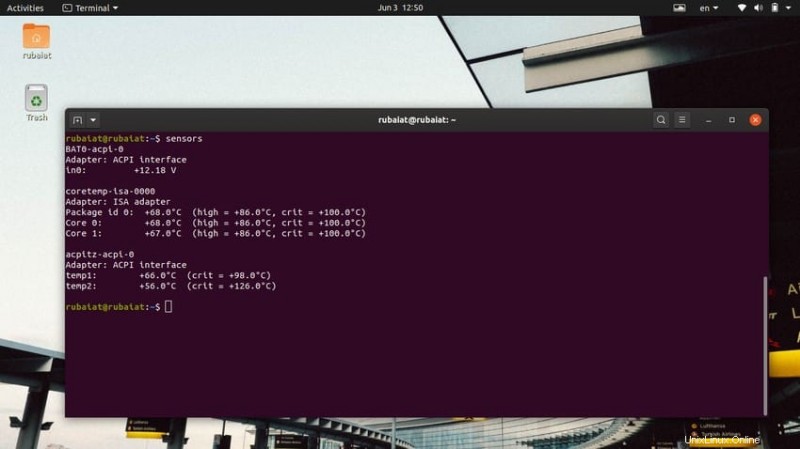
Anda juga dapat menggunakan psensor aplikasi. Ini menampilkan suhu untuk CPU, GPU, dan HDD bersamaan dengan kecepatan rotasi. Selain itu, psensor juga menunjukkan statistik panas yang berguna menggunakan grafik berwarna. Anda dapat menginstal psensor di Ubuntu atau Debian dengan menjalankan perintah berikut.
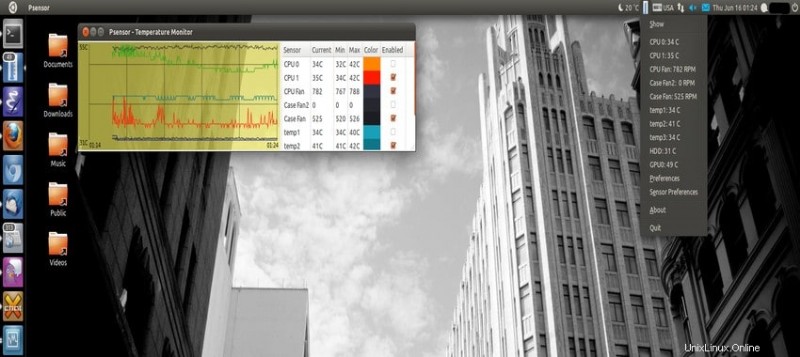
sudo apt-get install lm-sensors hddtemp sudo sensors-detect sudo apt-get install psensor
Metode 3:Hapus Aplikasi Intensif CPU
Beberapa perangkat lunak modern membutuhkan banyak daya CPU, yang pada gilirannya menghasilkan produksi panas yang lebih besar. Ini terutama berlaku untuk laptop lama yang tidak memiliki tingkat daya pemrosesan yang disarankan untuk aplikasi semacam itu. Jadi, jika ini yang Anda alami, cara terbaik untuk menguranginya adalah dengan menghapus program yang menghabiskan banyak sumber daya ini dari sistem Anda.
Kadang-kadang bahkan aplikasi normal dapat menyumbat CPU. Ini umumnya terjadi ketika aplikasi menghadapi masalah runtime karena konfigurasi sistem yang salah atau bug dalam program. Apa pun itu, kami dapat menemukan aplikasi mana yang menggunakan CPU paling banyak dan menghapusnya agar masalah termal tetap terkendali.
Program Unix klasik teratas dapat sangat membantu dalam skenario seperti itu. Ini menampilkan proses di lingkungan Linux. Anda dapat menjalankan aplikasi ini di konsol Anda dan mengurutkan proses berdasarkan penggunaan CPU mereka. Ini akan mengungkap program, menyebabkan pelambatan CPU.
$ top $ P
Masukkan karakter 'P' untuk menampilkan proses berdasarkan beban CPU. Cari program yang menggunakan CPU jauh lebih banyak daripada kombinasi program standar. Alat pengeditan video dan gambar sering kali membatasi notebook lama dengan cukup mudah, begitu pula browser seperti Chrome.

Bunuh program yang menggunakan lebih dari 40-50% CPU saja. Kunjungi panduan kami sebelumnya untuk mempelajari cara mematikan proses Linux dengan mudah. Salah satu manfaat besar menjadi pengguna Linux adalah Anda dapat dengan mudah menemukan alternatif yang menarik untuk aplikasi intensif CPU ini.
Metode 4:Gunakan Lingkungan Desktop yang Lebih Ringan
Jika konfigurasi laptop Anda kedaluwarsa, maka akan sulit mengikuti distribusi Linux modern, terutama jika Anda menggunakan lingkungan desktop intensif sumber daya seperti KDE, Unity, atau Pantheon. Lingkungan desktop ini hadir dengan banyak perangkat lunak keren dan fitur grafis. Oleh karena itu, mereka memerlukan banyak pemrosesan, sesuatu yang mungkin tidak dapat dilakukan oleh notebook lama.
Ini akan menyebabkan laptop terlalu panas di sistem Linux yang menggunakan lingkungan desktop yang berat secara grafis. Untungnya, Anda dapat dengan mudah mengatasi masalah ini dengan memilih lingkungan yang lebih ringan, seperti XFCE atau LXDE. Selain itu, distribusi populer sering kali menawarkan kepada pengguna kemampuan untuk memilih desktop yang lebih ringan dan lebih berat. Jadi, jika Anda menggunakan Ubuntu di notebook lama, cukup beralih ke Xubuntu untuk mengurangi panas berlebih.

Jika Anda sudah menjalankan Ubuntu di atas GNOME atau DE yang berbeda, Anda dapat beralih ke Xubuntu dengan menggunakan perintah berikut. Kami memasang tugas Xubuntu untuk menghindari bug khusus untuk Xubuntu.
$ sudo apt-get install xubuntu-desktop^
Setelah selesai, cukup keluar dan masuk lagi setelah memilih antarmuka XFCE. Coba gunakan ini selama seminggu atau lebih untuk memastikan semuanya berfungsi seperti yang diharapkan. Setelah puas, Anda dapat menghapus lingkungan desktop standar Ubuntu sama sekali dari sistem Anda.
$ sudo apt-get remove ubuntu-desktop $ sudo apt-get autoremove # removes dependencies for ubuntu-desktop
Metode 5:Terapkan Metode Pencegahan untuk Laptop yang Terlalu Panas
Itu selalu merupakan ide yang baik untuk menggunakan mekanisme pencegahan panas yang tepat. Ini akan memastikan notebook lama tidak menghasilkan panas berlebih. Kami menguraikan beberapa tips berguna untuk mencegah laptop menjadi terlalu panas.
Jaga Pendinginan Internal
Laptop biasanya dilengkapi dengan mekanisme pendinginan internal untuk pembuangan panas. Namun, seiring waktu, solusi pendinginan ini mulai berkinerja buruk dan dapat menyebabkan laptop menjadi terlalu panas. Alasan utama di balik ini adalah debu dan kotoran kecil yang menyumbat saluran masuk dan keluar sistem pendingin. Hal ini menyebabkan timbulnya panas ekstra karena laptop tidak dapat menghilangkan panas yang dihasilkannya.
Namun, Anda dapat mengatasi masalah ini dengan mudah dengan membersihkan laptop Anda dari waktu ke waktu. Anda dapat melakukannya sendiri jika Anda memiliki pemahaman dasar tentang perangkat keras komputer. Jika tidak, sebaiknya bawa notebook Anda ke pusat servis profesional.

Jika Anda memutuskan untuk membersihkan laptop sendiri, pertama-tama pastikan Anda memiliki alat yang diperlukan. Obeng dan beberapa potong kain bersih seharusnya cukup untuk membongkar baterai dan ventilasi pendingin. Bagian pembersihan akan menjadi lebih mudah jika Anda dapat mengatur peniup debu. Pastikan untuk mencabut kabel ekstensi dan membumikan diri Anda dengan benar.
Letakkan Laptop Anda di Permukaan Datar
Banyak notebook lama menyedot udara dingin dari dasar permukaannya. Jika Anda meletakkan perangkat ini pada permukaan yang tidak rata, perangkat tersebut tidak dapat menyerap udara secara efisien. Jadi, jika Anda memiliki laptop serupa, pastikan untuk meletakkannya di permukaan datar seperti meja, bukan di pangkuan atau bantal Anda.
Namun, jika perangkat Anda memiliki ventilasi pendingin di samping, Anda dapat meletakkannya di permukaan yang tidak rata. Pastikan saja tidak ada sesuatu yang menghalangi saluran udara. Jika tidak, mekanisme pendinginan akan terhalang, dan udara di dalam pendingin akan menjadi sangat panas.

Selain itu, Anda tidak boleh meletakkan laptop di atas kain yang mengandung panas seperti selimut atau kain kempa. Mereka akan berfungsi sebagai kapasitor panas dan mencegah solusi pendinginan Anda bekerja secara efektif, sehingga menimbulkan masalah panas berlebih pada laptop.
Beli Pendingin Laptop Berkualitas Tinggi
Jika Anda menjalankan laptop yang sangat tua, kemungkinan solusi pendinginan tidak dapat berfungsi seperti dulu. Cara termudah untuk mengurangi masalah ini adalah dengan berinvestasi pada pendingin atau bantalan pendingin laptop berkualitas tinggi. Aksesori ini dirancang untuk memberikan dukungan pendinginan tambahan bagi perangkat yang memiliki solusi termal yang tidak memadai.

Ada dua jenis pendingin laptop di pasaran. Pendingin aktif memberikan aliran udara tambahan ke laptop dan mendinginkan gelombang panas yang dihasilkan oleh perangkat. Sebaliknya, pendingin pasif tidak memberikan pendinginan tambahan tetapi menyerap panas dari laptop. Pastikan pendingin beroperasi selaras dengan solusi pendinginan yang ada di laptop Anda dengan memeriksa orientasi kipas.
Ganti Baterai Mati
Baterai laptop rusak berdasarkan usia dan kualitasnya. Ada faktor signifikan di balik masalah ini. Misalnya, banyak orang yang tetap memasang perangkat mereka sepanjang waktu. Ini bukan praktik yang baik karena baterai harus dikosongkan setelah setiap pengisian daya penuh. Selain itu, notebook kelas konsumen sering dikirimkan dengan baterai rata-rata yang cenderung cepat aus.
Jika baterai laptop Anda sekarat atau dalam keadaan kritis, sering kali akan menghasilkan panas berlebih di samping efek yang tidak diinginkan lainnya. Jadi, Anda harus mengganti baterai yang sekarat sesegera mungkin. Untungnya, baterai notebook tidak semahal itu dan sudah tersedia.
Perbarui BIOS Secara Teratur
Banyak orang tidak memperbarui BIOS notebook mereka secara teratur. Ini bisa menjadi masalah jika pembaruan terbaru menyertakan mekanisme kontrol kipas yang lebih baru. Karena itu, Anda harus selalu memastikan bahwa Anda memiliki versi BIOS terbaru untuk perangkat Anda. Ini akan menjamin bahwa Anda tidak melewatkan fitur pendinginan yang lebih baru.
Pembaruan BIOS sangat bergantung pada merek laptop dan chipset mana yang digunakan. Prinsip dasarnya adalah mengunduh versi yang lebih baru dan mem-flash-nya menggunakan perangkat USB. Memperbarui BIOS sesekali dapat mencegah laptop menjadi terlalu panas.
Mengakhiri Pikiran
Overheating laptop di Linux dapat dikelola dengan mudah jika Anda dapat menemukan akar penyebabnya dan menerapkan beberapa langkah yang diperlukan. Terkadang masalah pemanasan dapat menjadi ancaman dan dapat menyebabkan masalah serius pada perangkat Anda. Jadi, jika Anda tidak dapat menyelesaikan sendiri masalah ini, segera bawa perangkat ke profesional. Selain itu, cobalah melakukan tindakan pencegahan sebanyak mungkin, seperti membeli pendingin laptop dan membersihkan perangkat secara teratur. Kami telah menguraikan semua cara umum untuk mengurangi panas berlebih, termasuk pendekatan perangkat lunak dan perangkat keras. Terapkan solusi ini untuk menjaga panas laptop Anda pada tingkat yang berkelanjutan.